Σε όλους μας έχει τύχει να βγάλουμε στιγμιότυπο οθόνης και οι περισσότεροι το κάνουμε αυτό σε τακτική βάση. Είτε πρόκειται για smartphone, είτε για υπολογιστή, η λήψη ενός screenshot έχει γίνει πολύ εύκολη υπόθεση. Τις περισσότερες φορές, θα πρέπει απλώς να πατήσετε ένα ή δύο κουμπιά για να τραβήξετε ένα στιγμιότυπο οθόνης σε οποιαδήποτε συσκευή κι αν χρησιμοποιείτε. Ανάλογα με το τι έχετε τραβήξει σε ένα στιγμιότυπο οθόνης, ίσως θελήσετε να το αποθηκεύσετε για τον εαυτό σας ή να το μοιραστείτε με κάποιον άλλο. Ίσως πάλι θέλετε απλά να επισημάνετε κάτι στο screenshot ή να τραβήξετε ένα ευρύτερο scrolling screenshot.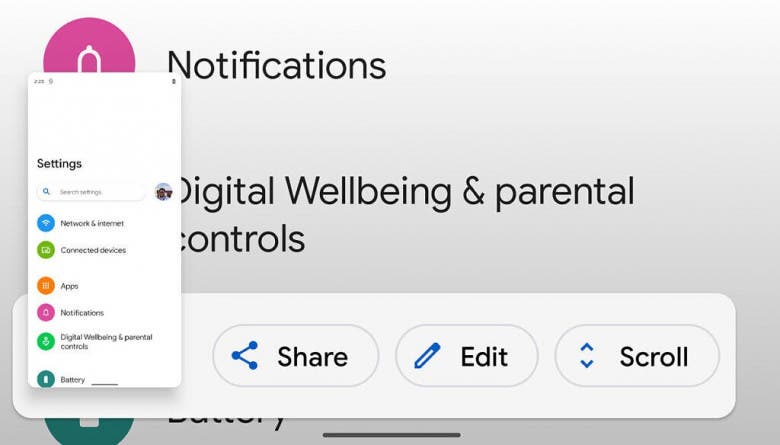
Για αυτόν ακριβώς τον λόγο, οι εταιρείες κατασκευής τηλεφώνων έχουν προσθέσει την επιπλέον δυνατότητα σχολιασμού των screenshots πριν την αποθήκευση ή την κοινή χρήση τους. Μια άλλη παρόμοια λειτουργία που είναι αρκετά δημοφιλής είναι η δυνατότητα λήψης scrolling screenshot.
Εάν για παράδειγμα προσπαθείτε να καταγράψετε μια ιστοσελίδα ή μια σελίδα κάποιας εφαρμογής όπου πρέπει να κάνετε κύλιση προς τα κάτω, ένα scrolling screenshot μπορεί να σας βοηθήσει να καταγράψετε ολόκληρο το περιεχόμενο της σελίδας σε ένα μόνο screenshot. Η δυνατότητα αυτή εξαλείφει την ανάγκη λήψης πολλών διαφορετικών screenshots. Οι περισσότεροι κατασκευαστές Android συσκευών έχουν προσθέσει τη δυνατότητα λήψης στιγμιότυπων οθόνης στα προσαρμοσμένα περιβάλλοντα χρήστη τους, από τα πιο φθηνά και προσιτά τηλέφωνα έως τις καλύτερες premium συσκευές Android.
Εδώ θα σας δείξουμε πώς μπορείτε να χρησιμοποιήσετε αυτό το εύχρηστο εργαλείο για να κάνετε λήψη κυλιόμενων στιγμιότυπων οθόνης και να καταγράψετε περισσότερο περιεχόμενο σε ένα μόνο πλαίσιο. Εάν χρησιμοποιείτε iOS, έχουμε επίσης έναν οδηγό που σας δείχνει πώς να τραβήξετε κυλιόμενα στιγμιότυπα οθόνης στο iPhone.
Πώς να τραβήξετε Scrolling Screenshot στο Android 12
Η Google είναι αρκετά φειδωλή όσον αφορά στην προσθήκη νέων λειτουργιών στο Android. Ακόμη και η ενσωματωμένη εγγραφή οθόνης προστέθηκε στο stock Android με την έλευση του Android 11 και μέχρι τότε, οι χρήστες έπρεπε να χρησιμοποιήσουν μια λύση τρίτου μέρους. Όσον αφορά στα στιγμιότυπα οθόνης, οι επιλογές που έχετε αυτήν τη στιγμή με το Android 11 είναι οι βασικές. Ενώ μπορείτε να σχολιάσετε και να μοιραστείτε screenshots, δεν υπάρχει ενσωματωμένη επιλογή για λήψη scrolling screenshot. Λοιπόν, το Android 12 το διορθώνει αυτό.
Με το Android 12, η Google φέρνει στο σύστημα τη δυνατότητα λήψης κυλιόμενων στιγμιότυπων οθόνης από προεπιλογή και είναι μια επιλογή που εμφανίζεται παράλληλα με τις επιλογές Κοινή χρήση και Επεξεργασία στο μενού στιγμιότυπου οθόνης αφού το έχετε τραβήξει. Το νέο κουμπί «Λήψη περισσότερων» σάς επιτρέπει να τραβάτε εγγενώς κυλιόμενα στιγμιότυπα οθόνης σε τηλέφωνα που λειτουργούν σε Android ή στο Google Pixel smartphone. Όσοι έχουν κατεβάσει την έκδοση Android 12 Beta 3 στο τηλέφωνό τους τώρα που γράφονται αυτές οι γραμμές ή εάν είναι ήδη διαθέσιμη για όλους τη στιγμή που το διαβάζετε, δείτε πώς μπορείτε να τραβήξετε κυλιόμενα στιγμιότυπα οθόνης στο Android 12.
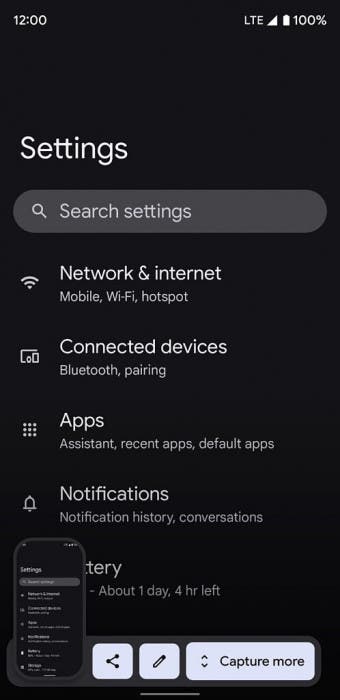
- Χρησιμοποιήστε τον συνηθισμένο συνδυασμό κουμπιών (Power + Volume down) για να τραβήξετε ένα στιγμιότυπο οθόνης.
- Θα δείτε τώρα μια επιλογή που ονομάζεται Λήψη περισσότερων δίπλα στη μικρογραφία του στιγμιότυπου οθόνης που τραβήξατε.
- Επιλέξτε την και το περιεχόμενο στην οθόνη σας θα αρχίσει να κυλά προς τα κάτω. Μόλις φτάσετε στο επιθυμητό σημείο, αγγίξτε την οθόνη για να σταματήσετε τη λήψη.
- Τώρα μπορείτε να σχολιάσετε, να αποθηκεύσετε ή να μοιραστείτε το στιγμιότυπο οθόνης.
Όσον αφορά σε τηλέφωνα που χρησιμοποιούν αυτήν τη στιγμή Android 11 ή νεότερη έκδοση, μπορείτε να μεταβείτε στο τέλος αυτού του άρθρου και να χρησιμοποιήσετε την εφαρμογή τρίτου μέρους για λήψη κυλιόμενων στιγμιότυπων οθόνης.
Πώς να τραβήξετε Scrolling Screenshots στα Samsung phones
Εάν διαθέτετε Samsung Galaxy smartphone, το OneUI διαθέτει ένα ενσωματωμένο εργαλείο για να σας βοηθήσει να τραβήξετε κυλιόμενα στιγμιότυπα οθόνης. Δείτε πώς μπορείτε να το χρησιμοποιήσετε.
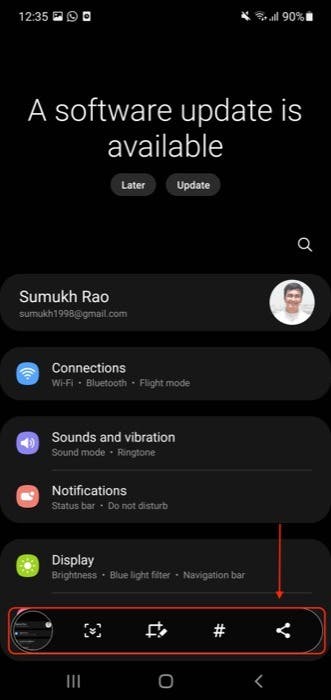
- Χρησιμοποιήστε τον συνηθισμένο συνδυασμό κουμπιών (Power + Volume down) για να τραβήξετε ένα στιγμιότυπο οθόνης.
- Τώρα θα δείτε μια γραμμή στο κάτω μέρος της οθόνης σας με πολλές επιλογές. Μεταξύ των επιλογών είναι ένα κουμπί με δύο βέλη προς τα κάτω. Πατήστε σε αυτό.
- Το περιεχόμενο στην οθόνη σας θα αρχίσει να μετακινείται προς τα κάτω. Πατήστε παρατεταμένα το εικονίδιο με το διπλό βέλος μέχρι να φτάσετε στο επιθυμητό σημείο. Μόλις φτάσετε, αφήστε το εικονίδιο.
- Αυτό ήταν, το στιγμιότυπο οθόνης κύλισης έχει πλέον καταγραφεί.
Λήψη Scrolling Screenshots σε τηλέφωνα OnePlus
Ακριβώς όπως το OneUI, η OnePlus παρέχει επίσης την επιλογή λήψης κυλιόμενων στιγμιότυπων οθόνης απευθείας από το OxygenOS για να διευκολύνει τα πράγματα. Δείτε πώς μπορείτε να τραβήξετε στιγμιότυπα οθόνης στο OnePlus smartphone σας.
- Χρησιμοποιήστε τον συνηθισμένο συνδυασμό κουμπιών (Power + Volume down) για να τραβήξετε ένα στιγμιότυπο οθόνης.
- Στην κάτω δεξιά γωνία, θα δείτε μια μικρογραφία του στιγμιότυπου οθόνης σας με ένα κουμπί κάτω από την ονομασία Expanded Screenshot. Πατήστε σε αυτό.
- Το περιεχόμενο στην οθόνη σας θα αρχίσει να μετακινείται προς τα κάτω. Μόλις φτάσετε στο επιθυμητό σημείο, αγγίξτε την οθόνη για να σταματήσετε τη λήψη.
- Αυτό ήταν, το στιγμιότυπο οθόνης κύλισης έχει πλέον καταγραφεί.
Λήψη Scrolling Screenshots σε τηλέφωνα Xiaomi / Redmi / Poco
Εάν χρησιμοποιείτε smartphone από Xiaomi, Redmi ή Poco, το τηλέφωνό σας τρέχει MIUI. Το MIUI είναι ένα από τα πιο πλούσια σε χαρακτηριστικά custom skins στο Android και έχει τη δυνατότητα λήψης κυλιόμενων στιγμιότυπων οθόνης. Δείτε πώς μπορείτε να χρησιμοποιήσετε τη λειτουργία.

- Χρησιμοποιήστε τον συνηθισμένο συνδυασμό κουμπιών (Power + Volume down) για να τραβήξετε ένα στιγμιότυπο οθόνης.
- Στην επάνω δεξιά γωνία, θα δείτε μια μικρογραφία του στιγμιότυπου οθόνης σας με ένα κουμπί κάτω από την ονομασία Κύλιση. Πατήστε σε αυτό.
- Το περιεχόμενο στην οθόνη σας θα αρχίσει να μετακινείται προς τα κάτω. Μόλις φτάσετε στο επιθυμητό σημείο, αγγίξτε την οθόνη για να σταματήσετε τη λήψη.
- Αυτό ήταν, το στιγμιότυπο οθόνης κύλισης έχει πλέον καταγραφεί.
Τρόπος λήψης Scrolling Screenshots χρησιμοποιώντας μια εφαρμογή τρίτου
Σε περίπτωση που χρησιμοποιείτε ένα τηλέφωνο από έναν κατασκευαστή που δεν αναφέρεται παραπάνω, οι πιθανότητες είναι ότι το τηλέφωνό σας ενδέχεται να μην διαθέτει ενσωματωμένη επιλογή για λήψη κυλιόμενων στιγμιότυπων οθόνης. Σε τέτοιες περιπτώσεις, μπορείτε να χρησιμοποιήσετε μια εφαρμογή τρίτου μέρους, όπως το LongShot, για να πραγματοποιήσετε λήψη κυλιόμενου στιγμιότυπου οθόνης σε οποιοδήποτε smartphone Android. Λειτουργεί όπως διαφημίζεται και είναι απλό στη χρήση. Δείτε πώς μπορείτε να το χρησιμοποιήσετε.
- Εγκαταστήστε την εφαρμογή LongShot από το Play Store και ανοίξτε την.
- Εκχωρήστε όλα τα απαραίτητα δικαιώματα, όπως τη δυνατότητα προβολής σε άλλες εφαρμογές και λοιπά.
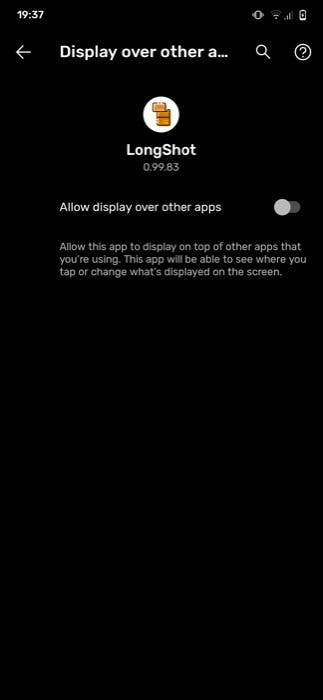
- Στη συνέχεια, επιλέξτε το πλαίσιο ελέγχου Auto scroll (Αυτόματη κύλιση) στην ενότητα Capture screenshot (Λήψη στιγμιότυπου οθόνης).

- Τώρα, πατήστε το μεγάλο μπλε εικονίδιο κάμερας και όταν σας ζητηθεί να επιτρέψετε την εγγραφή, επιλέξτε Start now (Έναρξη τώρα).
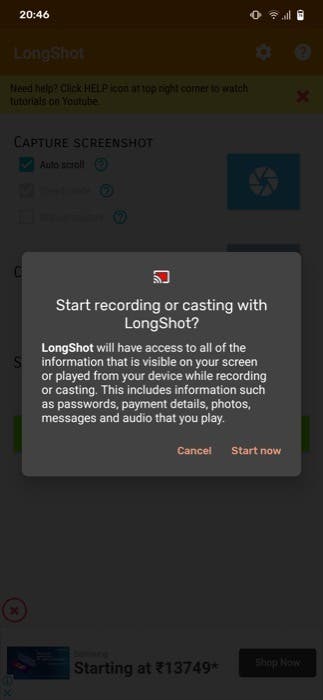
- Θα δείτε μια επικάλυψη στην οθόνη σας που γράφει Start (Έναρξη).
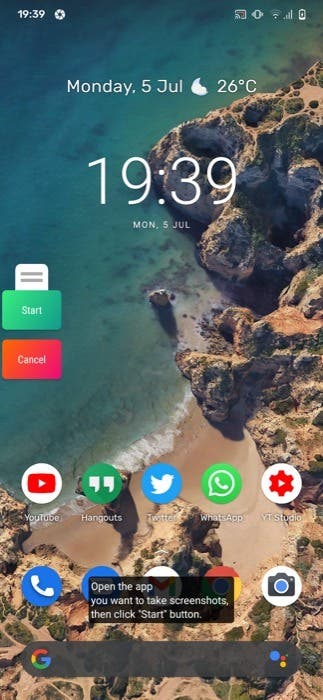
- Ανοίξτε την εφαρμογή στην οποία θέλετε να καταγράψετε ένα κυλιόμενο στιγμιότυπο οθόνης και επιλέξτε Start (Έναρξη).
- Η εφαρμογή θα ξεκινήσει τη λήψη του κυλιόμενου στιγμιότυπου οθόνης. Μόλις φτάσετε στο επιθυμητό σημείο, πατήστε οπουδήποτε πάνω από την κόκκινη γραμμή για να σταματήσετε τη λήψη περαιτέρω.

- Πατήστε Save (Αποθήκευση) και τελειώσατε.
Τόσο εύκολο και απλό είναι να τραβήξετε κυλιόμενα στιγμιότυπα οθόνης στο τηλέφωνό σας. Οι περισσότεροι κατασκευαστές που χρησιμοποιούν δικό τους custom skin παρέχουν τη δυνατότητα αυτή ενσωματωμένη για ευκολία στη χρήση και ευτυχώς, η Google το υιοθετεί επίσης, καθώς η λειτουργία περιλαμβάνεται από προεπιλογή στο Android 12 και θα μπορείτε να τη χρησιμοποιήσετε μόλις κυκλοφορήσει η έκδοση στο κοινό.
Ακολουθήστε το Gizchina Greece στο Google News για να μαθαίνετε πρώτοι και άμεσα, όλα τα τεχνολογικά νέα! Αν ψάχνετε HOT προσφορές, κάντε εγγραφή στο κανάλι μας στο Telegram!









